Chuyển tập tin một cách an toàn bằng cách sử dụng SCP trong Linux
Cách phổ biến nhất để truy cập đầu cuối vào một máy Linux từ xa là sử dụng Secure Shell (SSH). Để làm việc, máy chủ Linux cần phải chạy một máy chủ SSH (OpenSSH) và ở đầu kia bạn cần một máy khách SSH, giống như PuTTy trong Windows hoặc công cụ dòng lệnh ssh trên Linux hoặc các hệ điều hành giống Unix khác như FreeBSD .
Điểm thu hút của SSH là kết nối giữa hai máy được mã hóa. Điều này có nghĩa là bạn có thể truy cập máy chủ từ mọi nơi trên thế giới an toàn trong kiến thức rằng kết nối được bảo mật. Tuy nhiên sức mạnh thực sự của SSH là kết nối an toàn mà nó cung cấp có thể được sử dụng cho nhiều hơn là chỉ truy cập đầu cuối. Trong số các ứng dụng của nó là khả năng sao chép các tập tin đến và từ một máy chủ từ xa.
Để chuẩn bị máy chủ, bạn cần cài đặt gói openssh-server . Trên Ubuntu, bạn có thể cài đặt nó từ Trung tâm Phần mềm Ubuntu hoặc sử dụng dòng lệnh:
sudo apt-get cài đặt openssh-server
Tiếp theo, bạn cần khám phá địa chỉ IP của máy chủ. Trên Ubuntu, địa chỉ IP được hiển thị trong Network applet trong System Settings hoặc bạn có thể sử dụng dòng lệnh:
ifconfig
Trong đầu ra, hãy tìm dòng bắt đầu với inet dưới eth0 . Trong ví dụ này, các địa chỉ IP của máy chủ là 192.168.1.101.

Để kiểm tra kết nối SSH, hãy di chuyển đến máy khách Linux và gõ:
ssh 192.168.1.101
Nơi 192.168.1.101 là địa chỉ IP của máy chủ. Nhập tên người dùng và mật khẩu của bạn khi được nhắc và bạn sẽ được kết nối với máy từ xa. Nếu bạn nhận được một câu hỏi về "tính xác thực của máy chủ không thể được thiết lập" chỉ cần trả lời "có" cho câu hỏi. Nó là một kiểm tra bảo mật được thiết kế để đảm bảo rằng bạn đang kết nối với máy chủ thực tế của bạn và không phải là một kẻ mạo danh.
Bây giờ bạn đã kiểm tra kết nối SSH, bạn có thể bắt đầu sao chép các tệp giữa hai máy. Sao chép an toàn được thực hiện bằng cách sử dụng scp . Định dạng cơ bản của lệnh scp là:
scp / filepath / to / file / to / copy người dùng @ IP-address: localpath
Ví dụ: để sao chép tệp “backup.zip” từ máy cục bộ sang thư mục “sao lưu” trong thư mục chính của người dùng “gary” trên máy chủ từ xa có địa chỉ IP là 192.168.1.101, hãy sử dụng:
scp backup.zip [email protected]: sao lưu /
Tương tự như khi bạn kết nối bằng ssh, bạn sẽ được nhắc nhập mật khẩu. Bạn sẽ không được nhắc nhập tên người dùng như được chỉ định trong lệnh.
Bạn cũng có thể sử dụng các thẻ hoang dã như sau:
scp * .zip [email protected]: sao lưu /
Để sao chép tệp từ máy chủ từ xa sang máy cục bộ, chỉ cần đảo ngược tham số:
scp [email protected]: sao lưu / backup.zip.
Chú ý dấu chấm ở cuối lệnh có nghĩa là “thư mục hiện tại”, giống như lệnh cp hoặc mv tiêu chuẩn.
Và cùng với thẻ hoang dã:
scp [email protected]: sao lưu / *. zip.
Để đệ quy sao chép một thư mục đến một máy chủ từ xa sử dụng tùy chọn -r :
scp -r backups / [email protected]: sao lưu /
Và để sao chép một đệ quy sao chép một thư mục từ máy chủ từ xa để sử dụng máy địa phương:
scp -r [email protected]: sao lưu /.
Nếu bạn không muốn đặt các tệp vào trong thư mục hiện tại (lưu ý dấu chấm ở cuối) thì bạn có thể chỉ định một tên thư mục khác:
scp -r [email protected]: sao lưu / sao lưu từ máy chủ /
Phần kết luận
scp là một cách mạnh mẽ và thuận tiện để sao chép các tệp đến và từ máy chủ mà không cần phải thiết lập FTP hoặc các máy chủ chia sẻ tệp khác. Nó có tiền thưởng thêm rằng nó là an toàn (một cái gì đó mà không thể nói cho một cài đặt FTP mặc định). Để tiến xa hơn, hãy thử thử nghiệm với tùy chọn -C, cho phép nén trong bản sao hoặc tùy chọn -l giới hạn băng thông trong bản sao.


![Cách lên lịch tác vụ với Cron và CornTab [Linux]](http://moc9.com/img/cron3.jpg)

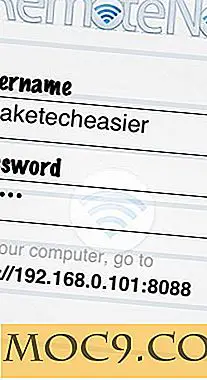

![Là công nghệ Wearable (như Google Glass) tương lai? [Thăm dò ý kiến]](http://moc9.com/img/poll-result-iphone5s.png)